¿Conoces la sensación de abrir Telegram y encontrar el almacenamiento de tu teléfono inesperadamente lleno? Es probable que se deba a la función de descarga automática de la aplicación, que convenientemente guarda los archivos multimedia directamente a su dispositivo. Aunque esta característica asegura que nunca se pierda una imagen o video enviado en sus chats, puede comer rápidamente un espacio valioso. Saber cómo detener la descarga automática en Telegram en Android y iPhone puede darle control sobre lo que se guarda, preservando su almacenamiento y datos.
Parte 1. ¿Dónde se guardan los archivos de telegrama?
En dispositivos Android, Telegram guarda archivos en una carpeta de telegrama dedicada, que puede encontrar en el almacenamiento interno. Por lo general, se puede acceder a esta carpeta a través de una aplicación de administrador de archivos y está claramente etiquetada como «telegrama». Dentro de esta carpeta, los archivos multimedia como fotos y videos generalmente se almacenan, lo que los hace fáciles de localizar.
Para los usuarios de iPhone, Telegram maneja el almacenamiento de archivos de manera diferente debido a las restricciones de iOS. Los archivos multimedia de Telegram generalmente se almacenan dentro del almacenamiento de datos propio de la aplicación. Para acceder a estos archivos, los usuarios generalmente necesitan guardarlos manualmente en la galería de su teléfono o una aplicación de almacenamiento de archivos como archivos. Este paso adicional es necesario porque iOS no permite a las aplicaciones el mismo nivel de acceso directo al sistema de archivos que Android.
Parte 2. Cómo detener la carga automática en Telegram en Android
Para detener la carga automática en Telegram en Android, debe ajustar la configuración de la aplicación. Esta característica es útil para controlar los medios que se descargan automáticamente, guardándole del consumo de datos innecesario y el uso de almacenamiento. Al personalizar estas configuraciones, puede especificar qué tipos de medios (como fotos, videos o documentos) se descargan sobre diferentes tipos de conexiones (como datos móviles, Wi-Fi o al roaming).
Para hacer esto, siga los pasos a continuación:
- Abra la aplicación Telegram y toque las tres líneas horizontales (menú) en la esquina superior izquierda.
- Vaya a «Configuración» y luego seleccione «Datos y almacenamiento».
- En la sección «Descarga automática de medios», encontrará diferentes configuraciones para datos móviles, Wi-Fi y roaming.
- Ajuste estas configuraciones de acuerdo con su preferencia, eligiendo qué tipos de medios no deben descargarse automáticamente en cada tipo de conexión.
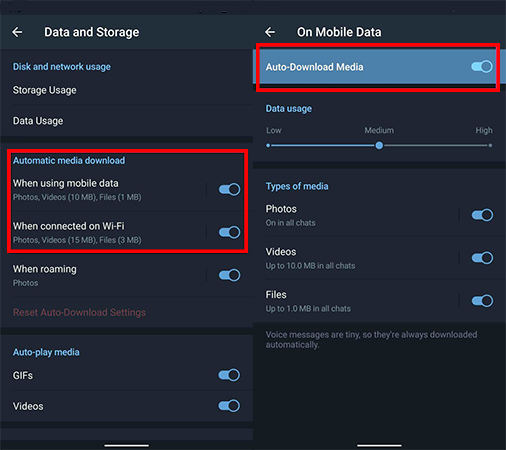
Learn more: Cómo detener la actualización de iOS 16 que ya ha comenzado a descargarse
Parte 3. Cómo apagar la carga automática en Telegram en iPhone
Desactivar la carga automática en Telegram en un iPhone implica modificar la configuración de la aplicación para evitar que guarde automáticamente los archivos multimedia en su dispositivo. Esta personalización es particularmente útil para administrar su uso de datos y mantener la galería de su teléfono despejada. Al igual que en Android, puede elegir qué tipos de medios (por ejemplo, fotos, videos, documentos) se descargan automáticamente. Estas configuraciones son ajustables en función del tipo de conexión que está utilizando Wi-Fi, datos móviles o roaming.
Para hacer esto, siga los pasos a continuación:
- Abra la aplicación Telegram en su iPhone.
- Toque el icono «Configuración» en la parte inferior derecha de la pantalla.
- Seleccione «Datos y almacenamiento» de la lista de opciones.
- Encontrará secciones para «datos móviles», «Wi-Fi» y «roaming». Cada sección le permite administrar la configuración de carga automática para diferentes tipos de medios.
- Ajuste estas configuraciones a su preferencia, eligiendo qué tipos de medios no deben descargarse automáticamente para cada tipo de conexión de red.
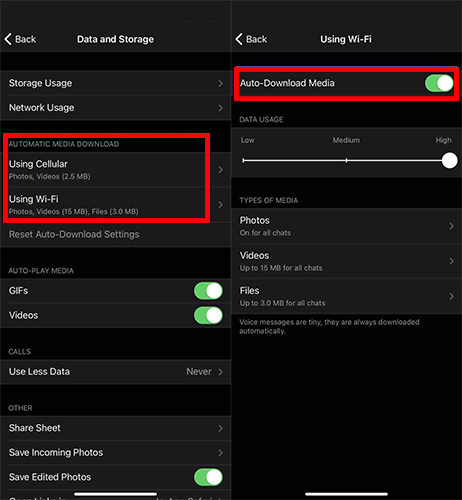
Parte 4. Cómo recuperar datos eliminados en Telegram
Si ha eliminado accidentalmente datos o mensajes importantes en Telegram, es natural sentirse un poco en pánico. Sin embargo, hay formas de intentar la recuperación, dependiendo del tipo de datos y las circunstancias de su eliminación. Si bien Telegram tiene ciertas características que pueden ayudar en la recuperación, el proceso no siempre es fácil y puede variar dependiendo de si está utilizando un dispositivo Android, un iPhone o la versión de escritorio.
⭐1: en Android
Por lo tanto, si es un usuario de Android y ha perdido datos en Telegram, Recovergo (Android) podría ser una herramienta que valga la pena considerar. Está diseñado para recuperar varios tipos de datos perdidos en diferentes circunstancias, como eliminación accidental, bloqueos del sistema o incluso daños en el dispositivo. Con su interfaz fácil de usar, tiene como objetivo simplificar el proceso de recuperación de datos para dispositivos Android. Recovergo (Android) es especialmente útil para aquellos que necesitan un método confiable para recuperar mensajes y archivos de telegrama perdidos.
Paso 1 Descargue e instale Recovergo (Android) en su computadora. Inicie el programa y seleccione «Recuperar datos eliminados del dispositivo» de la interfaz principal.
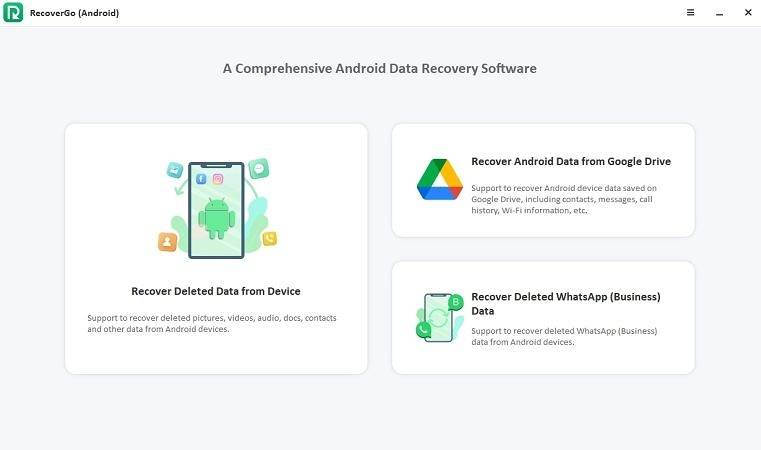
Paso 2 Conecte su dispositivo Android a la computadora con un cable USB.
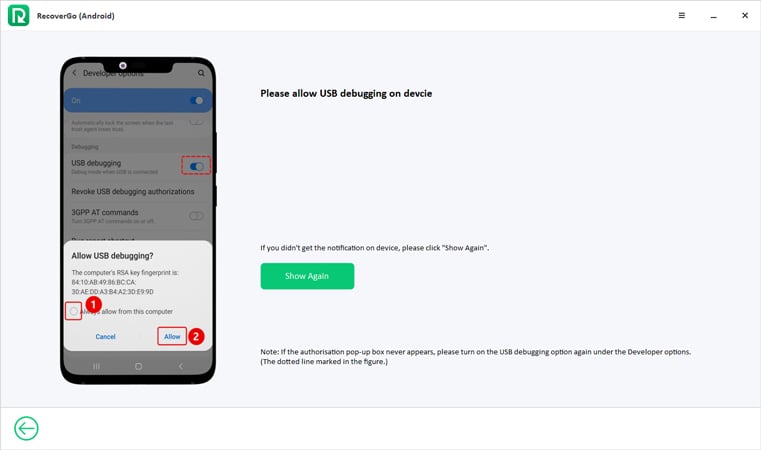
Paso 3 Elija los tipos específicos de archivos que desea recuperar. Haga clic en «Escanear» para permitir que el software escanee su dispositivo en busca de datos recuperables. El software escaneará estos archivos en su dispositivo.
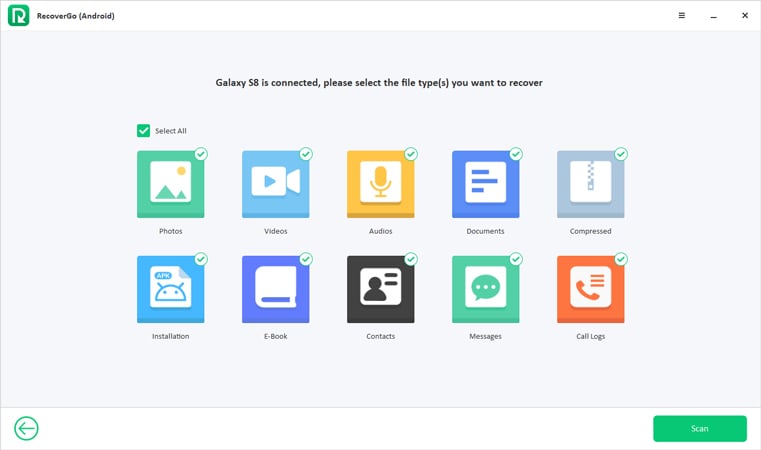
Paso 4 Una vez que se complete el escaneo, previsualice los archivos recuperables y seleccione los que necesita. Haga clic en 'Recuperar' para guardar los archivos seleccionados nuevamente en una ubicación elegida en su computadora
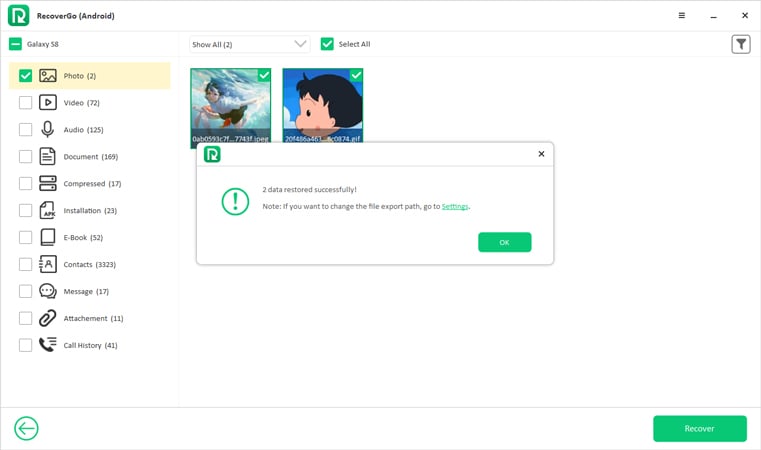
⭐2: en iPhone
Para los usuarios de iPhone que han perdido datos en Telegram, la versión iOS de Recovergo viene al rescate. Este software está diseñado específicamente para dispositivos iOS, proporcionando una forma eficiente de recuperar datos perdidos de iPhones. Ya sea que haya perdido mensajes, archivos multimedia u otros tipos de datos en Telegram, Recovergo para iOS está diseñado para ayudarlo a recuperar lo que falta con algunos pasos simples. Es particularmente útil para aquellos que han encontrado la pérdida de datos debido a la eliminación accidental, los bloqueos del sistema o los problemas del dispositivo.
Paso 1 Después de iniciar Recovergo (iOS), conecte el dispositivo a la computadora y seleccione «Recuperar datos del dispositivo iOS» desde la interfaz principal.
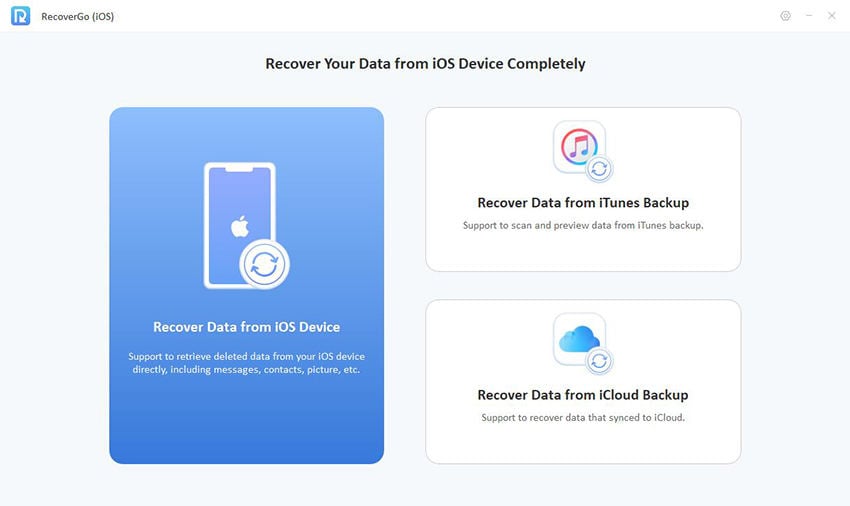
Paso 2 El software mostrará varios tipos de datos que puede recuperar. Aquí, puede seleccionar los tipos específicos de datos que desea recuperar.

Paso 3 Después de que el software escanea su dispositivo, mostrará una vista previa de los datos recuperables. Puede navegar a través de estos archivos para verificar lo que necesita. Una vez que haya encontrado los datos que desea recuperar, simplemente seleccione y haga clic en la opción Recuperar para guardarlos en su computadora.
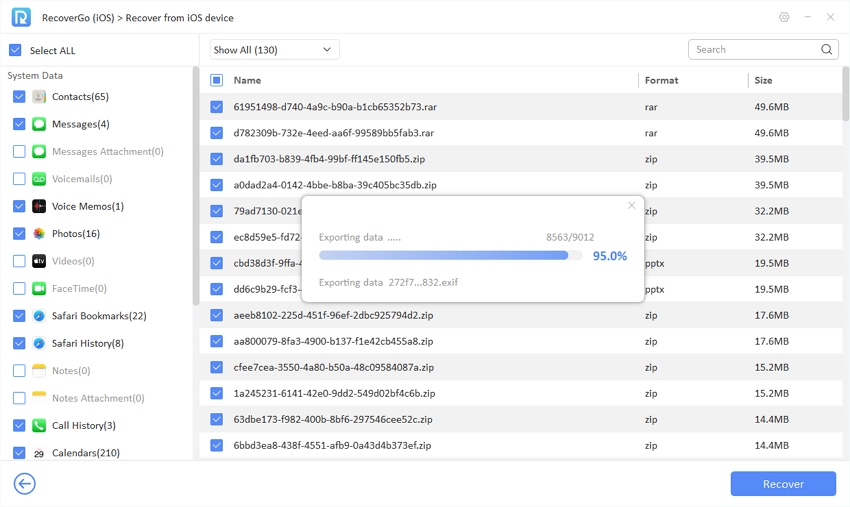
Conclusión
Hemos explorado los pasos esenciales sobre cómo detener la descarga automática en Telegram para usuarios de Android y iPhone, asegurando un mejor control sobre los datos y el almacenamiento. Además, para aquellos que se encuentran con la pérdida de datos, recomendamos encarecidamente Recovergo (Android) y Recovergo (iOS) como herramientas confiables para recuperar datos de telegrama eliminados. Estas soluciones ofrecen una red de seguridad en casos de deleciones accidentales o pérdida inesperada de datos.
